-
Freja-Casiop


Köszönet Casiop-nak, hogy lehetővé tette számomra leírásának fordítását!
Az eredeti leírás Casiop Design tulajdona, melyet TILOS másolni, s más oldalon közé tenni!
Ez vonatkozik erre a fordításra is!
Mange tak Casiop!
Az eredeti leírást itt találod:
A leckét PSP X8 programmal készítettem, de elkészíthető más verziójú programmal is!
A bemutató képek eltérőek lehetnek!

Pluginok/Szűrök:
- Simple - Zoom Out and Flip **
- AP01 /Innovations/ - Blur-Fuzzy
- XE Xtras - Elemental
-Eye Candy 5 Impact - Glass
- AAA Frames - Foto Frame
A ** jelölt plugin importálható az Unlimited 2.0 pluginok közé

Hozzávaló anyagot innen letöltheted:
Letöltés és kicsomagolás után:
- A Selections mappában lévő fájlokat másold a PSP program Selections mappájába
- A Presets mappában lévő .f1s fájlra 2-szer kattints, automatikusan importálódik
- A Fonts mappában lévő fájlokat másold a géped betűkészletébe, ha más szöveget szeretnél a leckében használt azonos betűtípussal
- A többi fájlt nyisd meg a PSP programban

Színpaletta:




Vagy az általad választott tube képből végy színeket, de ebben az esetben figyelj az elemek átszínezésére!!!

Megjegyzés:
- A képméret beállításnál a Resize all Layer NE legyen bejelölve, ellenkező esetben jelezni fogom!!!
Kezdjünk is neki!

1.
- Nyiss egy 900*500 px transzparens lapot
- Töltsd ki gradienttel


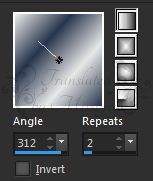
- Plugins - Simple - Zoom Out and Flip

2.
- Duplázd meg a réteget
- Selections - Load/Save Selection - Load Selection from Disc - Keresd a "cas_Freja_Sel1" beállítást
- Nyomj egy DEL billentyűt
- Szüntesd meg a kijelölést

3.
- Duplázd meg a réteget
- Plugins - AP01 /Innovations/ - Blur-Fuzzy

- Effects - Image effects - Seamless Tiling
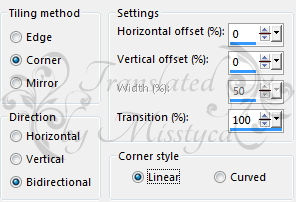
- Layers - Arrange - Move Down

4.
- Állj a Copy of Raster 1 rétegre
- Plugins - XE Xtras - Elemental
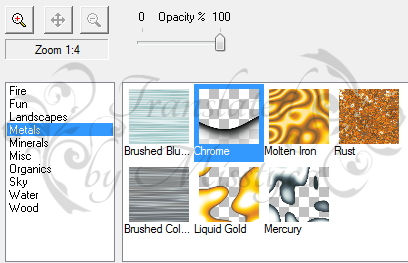
- Effects - Image effects - Seamless Tiling

- Effects - Image effects - Seamless Tiling

- Selections - Load/Save Selection - Load Selection from Disc - Keresd a "cas_Freja_Sel2" beállítást
- Adjust - Blur - Gaussian Blur - 36
- Szüntesd meg a kijelölést
- Effects - Image effects - Offset


5.
- Duplázd meg a réteget
- Mirror Horizontal tükrözd meg (Mirror)
- Mirror Vertical fordítsd meg (Flip)
- Effects - Image effects - Offset

- Merge Down-nal vond össze az egymás alatti rétegeket
- Adjust - Sharpness - Sharpen
- A rétegbeállításnál a Blend Mode-t állítsd át Difference-re

6.
- Rakj rá egy Új réteget
- Töltsd ki
 színnel
színnel- Layers - New Mask Layer - From Image

- Merge Grouppal vond össze a mask rétegeket
- A rétegbeállításnál a Blend Mode-t állítsd át Hard Light-ra
- Merge Visible-vel vond össze a látható rétegeket

7.
- Rakj rá egy új réteget
- Selections - Load/Save Selection - Load Selection from Disc - Keresd a "cas_Freja_Sel3" beállítást
- Töltsd ki
 színnel
színnel- Szüntesd meg a kijelölést
- A rétegbeállításnál a Blend Mode-t állítsd át Hard Light-ra, az átlátszóságot vedd le 75%-ra

8.
- Rakj rá egy új réteget
- Aktiváld a Selection Tool-t, azon belül a Custom Selection-t

- Nyisd meg a "text19" képet, majd kicsinyítsd le, s a kép alapján állítsd be a Pattern-t, s töltsd ki vele a kijelölést
(Az "Extras" mappában találsz még hasonló képeket)
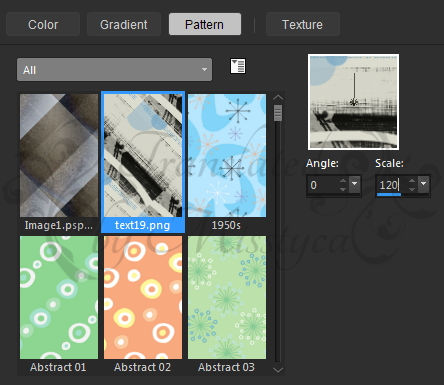
- Szüntesd meg a kijelölést

9.
- Duplázd meg a réteget
- A képméretet vedd le 82%-ra
- Mirror Horizontal tükrözd meg (Mirror)
- Effects - Image effects - Offset

- Merge Down-nal vond össze az egymás alatti rétegeket
- A rétegbeállításnál a Blend Mode-t állítsd át Burn-re

10.
- Állj a Merged rétegre
- Edit - COPY másold ezt a réteget
- Állj a Raster 2 rétegre
- Rakj rá egy új réteget
- Selections - Load/Save Selection - Load Selection from Disc - Keresd a "cas_Freja_Sel4" beállítást
- Majd az előzőekben másolt képet Paste Into Selectionként rakd be a kijelölésbe
- Effects - 3D effects - Drop Shadow


- A rétegbeállításnál a Blend Mode-t állítsd át Multiply-ra, az átlátszóságot vedd le 83%-ra
- Marad a kijelölés!!!

11.
- Állj a Raster 3 rétegre
- Adjust - Add/Remove Noise - Add Noise

- Effects - 3D effects - Drop Shadow / -5 / 5 / 56 / 48 Fekete, a jelölésből vedd ki a pipát!
- Selection - Modify - Contract - 10 px
- Nyomd meg a DEL billentyűt
- Töltsd ki
 színnel
színnel- Selection - Modify - Contract - 1 px
- Nyomd meg a DEL billentyűt
- Szüntesd meg a kijelölést
Itt tartasz jelenleg



12.
- Rakj rá egy új réteget
- Selections - Load/Save Selection - Load Selection from Disc - Keresd a "cas_Freja_Sel5" beállítást
- Töltsd ki
 színnel
színnel- Selection - Modify - Contract - 1 px
- Nyomd meg a DEL billentyűt
- Rakj rá egy új réteget
- Töltsd ki Pattern-nel

- Szüntesd meg a kijelölést
- Plugins - Eye Candy 5 Impact - Glass - Keresd a "cas-Freja_Glass" beállítást
- A rétegbeállításnál a Blend Mode-t állítsd át Burn-re

13.
- Nyisd az "Alies 1-2VR031_woman-17062014" képet, máslod, majd Paste as New Layerként rakd a képedre
- Vedd le a képméretet 68%-ra

14.
- Duplázd meg a réteget
- Zárd be a szemet a Raster 6 réteget, de aktív réteg a Copy of Raster 6 legyen!

- Mirror Horizontal tükrözd meg (Mirror)
- Helyezd el

- A rétegbeállításnál a Blend Mode-t állítsd át Luminance(Legacy)-ra, az átlátszóságot vedd le 30 %-ra
- Layers -Arrange - Move Down

15.
- Állj a Raster 6 rétegre, s nyisd ki a szemet
- Helyezd el

- Effects - 3D effects - Drop Shadow / 0 / 0 / 58 / 32 Fekete

16.
- Aktiváld a Text Tool-t, s a kép szerinti beállításokkal készítsd el a "freja" feliratot



- Layers - Convert to Raster Layer
- Effects - 3D effects - Drop Shadow / 90 / 30 / 30 / 0 Fekete
- Helyezd el
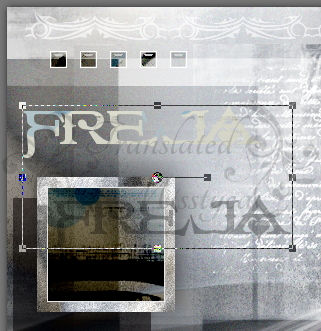
- A rétegbeállításnál a Blend Mode-t állítsd át Overlay-ra

17.
- Nyisd a "cas_Freja_Text" képet, másold, majd Paste as New Layerként rakd a képedre
- Helyezd el

- A rétegbeállításnál a Blend Mode-t állítsd át Overlay-ra, az átlátszóságot vedd le 72 %-ra

18.
- Állj a Merged rétegre
- Edit - COPY másold ezt a réteget
- Merge Visibli-vel vond össze a látható rétegeket
- Vedd le a képméretet 90 %-ra, a Resize all Layer LEGYEN bejelölve
- Add Border - 1 px - Fekete
- Add Border - 20 px - Fehér
- Add Border - 1 px - Fekete
- Layers - Promote Background Layer
- Image - Canvas size


19.
- Rakj rá egy új réteget
- Select All jelöld ki
- Majd az előzőekben másolt képet Paste Into Selectionként rakd a kijelölésbe
- Szüntesd meg a kijelölést
- Layers - Arrange - Move Down
- Adjust - Blur - Motion Blur
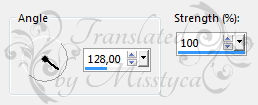
- Plugins - AAA Frames - Foto Frame
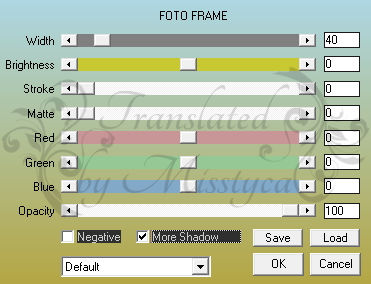
- Merge All vond össze az összes réteget

- Új rétegen helyezd el rajta a neved
- Mentsd el JPEG formátumban

Bízom benne, hogy sikerült elkészíteni, s jól éreztétek magatokat közben!
Nagyon szívesen venném, ha az elkészíttet leckeképet e-mail formájában elküldenéd nekem, vagy Facebook oldalamon megosztanád, hogy itt oldalamon meg tudnám osztani!
Ide kattintva írhatsz nekem levelet!

Egy másik verzió tőlem:
Tube: by Misstyca
Köszönöm Katalin
Köszönöm Cicka










 Twitter
Twitter del.icio.us
del.icio.us Facebook
Facebook Digg
Digg Technorati
Technorati Yahoo!
Yahoo! Stumbleupon
Stumbleupon Google
Google Blogmarks
Blogmarks Ask
Ask Slashdot
Slashdot





